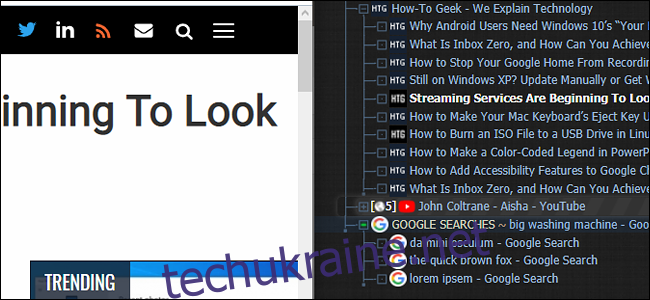Протягом усієї історії людства безлад вкладок був ознакою низької продуктивності. Але ця звичка зі 100 вкладками може бути секретом вашої продуктивності, якщо у вас є правильні розширення та обладнання.
Футляр на 100 вкладок
Коли справа доходить до продуктивності, потреби у кожного різні. Хтось любить писати списки справ, хтось любить стояти під час роботи, а хтось любить тримати 100 вкладок (або більше!) відкритими одночасно. Якщо ви з тих людей, які люблять безлад із вкладками, то вітаємо, суспільство зневажає вас за те, що робить вас унікальними.
У якийсь момент за останні 20 років цивілізоване суспільство вирішило, що безлад вкладок браузера схожий на купу брудного посуду чи передній ганок збирача. Сьогодні до наркоманів вкладок ставляться як до дикунів, ніби їх ніколи не карали в дитинстві за те, що вони відкривали занадто багато вкладок.
Але насправді безлад вкладок може бути ознакою продуктивності. Існують ситуації, коли вам потрібно відкрити 100 вкладок, особливо якщо ви досліджуєте щільну тему або жонглюєте кількома проектами.
На жаль, помилкові уявлення суспільства ускладнили для любителів вкладок оптимізувати свою особливу форму продуктивності. Google (серед інших браузерів) відмовляється покращувати свою систему вкладок, тож якщо ви хочете, щоб ваші вкладки більше нагадували організовану книжкову полицю, а не схожі на Безладний стіл Ейнштейна, тоді вам доведеться вишукувати розширення та навчитися дратівливим звичкам очищення вкладок.
Не кажучи вже про те, що сучасні браузери вимагають маси системних ресурсів, а веб-сторінки можуть вимагати більше 2 ГБ оперативної пам’яті. Навіть найпродуктивніші любителі вкладок зіткнуться з затримками, заїканням і збоями під час роботи зі 100 вкладками на ПК з недостатньою потужністю.
Отже, якщо ви любитель вкладок, то настав час взяти все у свої руки. Ви можете легко оптимізувати свою продуктивність на 100 вкладках, використовуючи розширення для браузера, і ви можете максимально використовувати свій комп’ютер (навіть якщо це поганий ПК), оновивши кілька частин обладнання.
Або, якщо ці вкладки заважають вам і сповільнюють роботу комп’ютера, є кілька хороших способів закрити вкладки та зберегти їх на потім.
Настав час посперечатися з цими вкладками
Незалежно від того, чи є у вас комп’ютер із підтримкою 100 вкладок, чи ви щойно замовили нові деталі для ПК, ви зіткнетеся з фундаментальною проблемою зі 100 вкладками. Горизонтальний список вкладок у верхній частині вашого браузера просто не створений для обробки великої кількості вкладок.
Звичайно, ви можете клацнути правою кнопкою миші вкладку, щоб закріпити її у своєму браузері, скинути вкладки в закладки або відкрити кілька вікон браузера, щоб організувати різні кластери вкладок. Але ці примітивні форми організації вкладок далекі від зручності та ефективності. Якщо ви хочете обговорювати 100 різних вкладок в одному вікні, вам знадобляться деякі розширення для браузера.
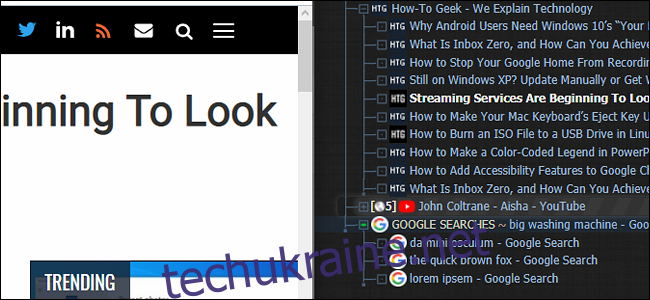
Розширення вкладок у вертикальному стилі є важливими для любителів вкладок. Вкладки легше читати та впорядковувати, коли вони вертикальні, а більшість вертикальних розширень вкладок мають вбудовані функції групування або «дерева». Firefox популяризував вертикальні вкладки Вкладки в стилі дерева розширення, але користувачі Chrome, Opera та браузера Edge на основі Chromium можуть використовувати Вкладки Outliner розширення.
Якщо вам потрібно розширення, яке автоматично організовує вкладки в групи, вам слід перевірити OneTab. Він доступний для обох Веб-переглядачі Chromium, такі як Chrome і Firefox, і одним клацанням миші перетворює безлад вкладок на організований список у стилі дерева.
Без хорошого обладнання ці розширення в основному нічого не варті. Браузери надзвичайно багаті на ресурси, а маса вкладок може перетворити слабкий комп’ютер у безлад. На щастя, легко визначити проблеми з обладнанням на комп’ютері, а деякі розширення можуть зменшити потребу в дорогоцінних (або неможливих) оновленнях обладнання.
Якщо ви хочете 100 вкладок, вам спочатку потрібне хороше обладнання
Загалом, здатність вашого браузера обробляти вкладки залежить від ЦП і оперативної пам’яті вашого ПК. Ці слова можуть вселити страх у серце будь-якого користувача комп’ютера, але насправді це дві найдоступніші ідеї в комп’ютерах.
ЦП (центральний процесор) – це, в основному, мозок комп’ютера. Він безперервно підбирає цифри та роздає команди іншим компонентам вашого ПК. Якби негідний хірург вирішив замінити ваш мозок на старий, дешевий мозок, то ваші моторні навички та здібності працювати в режимі багатозадачності зазнають удару. Те ж саме стосується вашого ПК; поганий процесор уповільнює все.
Так само оперативна пам’ять ПК (пам’ять із довільним доступом) схожа на короткочасну пам’ять мозку. Він відстежує те, що ви робите в певний момент, і гарантує, що багатозадачність (виконання кількох вкладок) проходить без проблем. Оперативна пам’ять вимірюється в байтах, і, як виявилося, більше байтів дозволяє виконувати більше багатозадачності.
Якщо ви любитель вкладок із незграбним комп’ютером, можливо, настав час оновити процесор або інвестувати в додаткову оперативну пам’ять. На більшості настільних ПК (і деяких ноутбуках) оновлення оперативної пам’яті або ЦП відбувається швидко та легко, особливо якщо ви робили це раніше. І хоча деталі комп’ютера можуть бути трохи дорогими, просте оновлення обладнання завжди дешевше, ніж покупка нового ПК.
Виправити проблеми з обладнанням легко
Виявити недоліки комп’ютера відносно легко. Спочатку ви захочете перевірити характеристики свого ПК. Зверніть увагу на ваш «процесор» (ваш процесор) і вашу «встановлену оперативну пам’ять». Потім ви захочете перевірити використання ЦП і оперативної пам’яті в диспетчері завдань Windows. Ви можете зробити це, клацнувши правою кнопкою миші на панелі завдань і вибравши опцію «Диспетчер завдань». Ви також можете обійти цей (легкий) процес, запустивши автоматичний контрольний тест.
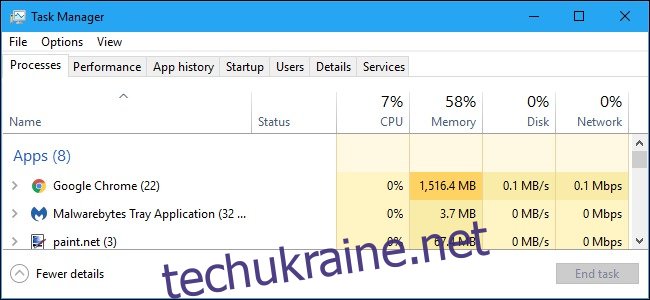
Коли на комп’ютері запущено зручну кількість програм (а не 100 вкладок), використання ЦП 10% або менше і використання оперативної пам’яті 50% або менше вважається ідеальним. Якщо один із цих відсотків надзвичайно високий, значить, ви знайшли свого винуватця.
Знову ж таки, оновлення оперативної пам’яті та центрального процесора на настільних ПК може бути легким, але не завжди можливо на маленьких настільних комп’ютерах та сучасних ноутбуках. Якщо ви намагаєтеся максимізувати свою здатність вкладок на комп’ютері з недостатньою потужністю, то вам слід зменшити використання фонових додатків і використовувати оперативну пам’ять, наприклад Firefox Quantum.
Якщо перемикання браузера не допомогло, ви можете використовувати розширення, наприклад Підтяжка вкладки (для Firefox) або Великий підвіс (для веб-переглядачів Chromium), щоб «заморозити» невикористані вкладки та зменшити використання пам’яті браузером. Антитрекер і розширення для блокування реклами, як Конфіденційність Badger або Привиди також допомагають, оскільки зменшують обсяг веб-вмісту, який повинен обробляти ваш браузер.